Come Creare una Storia su Facebook

Le storie di Facebook possono essere molto divertenti da creare. Ecco come puoi creare una storia sul tuo dispositivo Android e computer.

Le reti Wi-Fi disponibili nelle aree pubbliche, come bar, hotel, aeroporti e altro, potrebbero richiedere l'accesso per monitorare e controllare il tuo accesso. In genere, dovresti vedere la pagina di accesso del captive Portal subito dopo esserti connesso alla rete. Tuttavia, se il tuo Android non riesce a caricare la pagina di accesso Wi-Fi, non sarai in grado di utilizzare la rete.
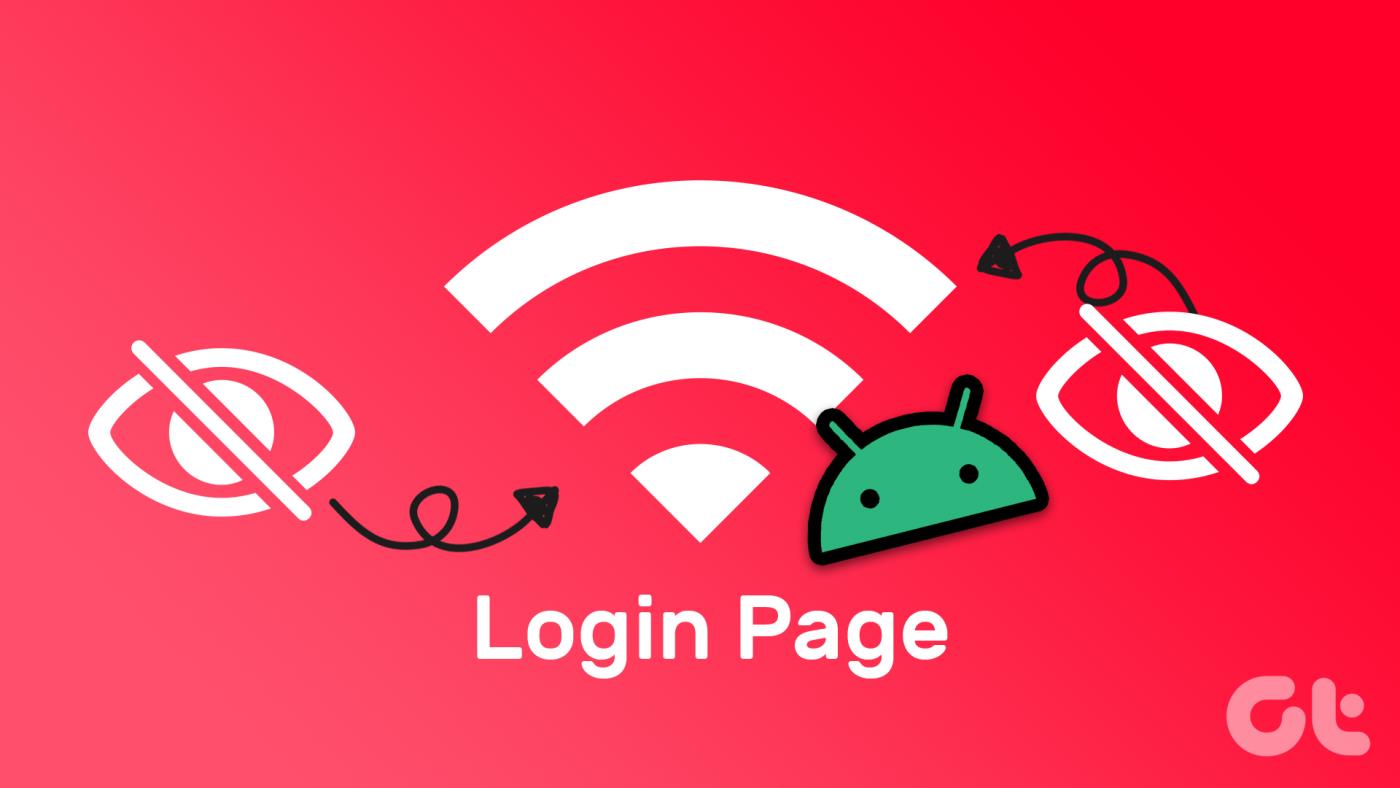
Tali problemi Wi-Fi sono abbastanza comuni sui dispositivi Android e possono verificarsi per diversi motivi. Prima di rinunciare ed esaurire il limite giornaliero di dati mobili , prova i seguenti suggerimenti per risolvere il problema di fondo.
1. Disattiva il Wi-Fi e riattivalo
Problemi temporanei con il Wi-Fi del tuo Android potrebbero impedirgli di comunicare con la rete e caricare la pagina di accesso. Per cominciare, disabilitare e riabilitare il Wi-Fi sul telefono potrebbe risolvere il problema.
Scorri verso il basso dalla parte superiore dello schermo per accedere al pannello Impostazioni rapide. Tocca l'icona Wi-Fi per disattivarlo. Attendi qualche istante, quindi tocca l'icona Wi-Fi per riaccenderlo.
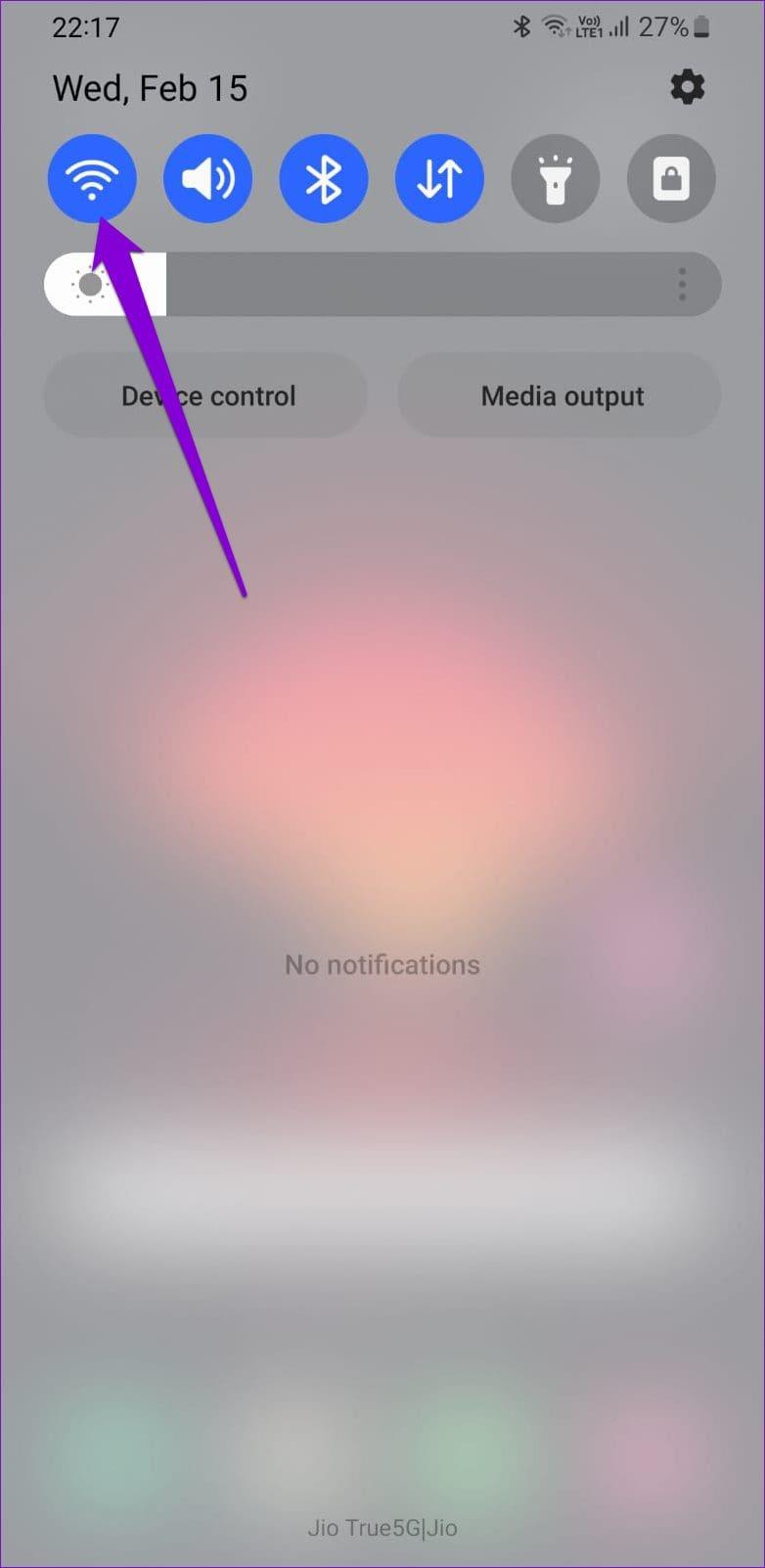
Connettiti nuovamente alla rete e verifica se viene visualizzata la pagina di accesso del captive Portal.
2. Disconnettersi e riconnettersi alla rete Wi-Fi
Rimuovere e aggiungere nuovamente la rete Wi-Fi è un altro classico suggerimento per la risoluzione dei problemi che può aiutare con vari problemi Wi-Fi su Android , incluso questo. Ciò consentirà al tuo Android di stabilire una nuova connessione e risolvere i problemi che potrebbero aver impedito il caricamento della pagina di accesso.
Passaggio 1: apri l'app Impostazioni sul telefono, vai su Connessioni e tocca Wi-Fi.

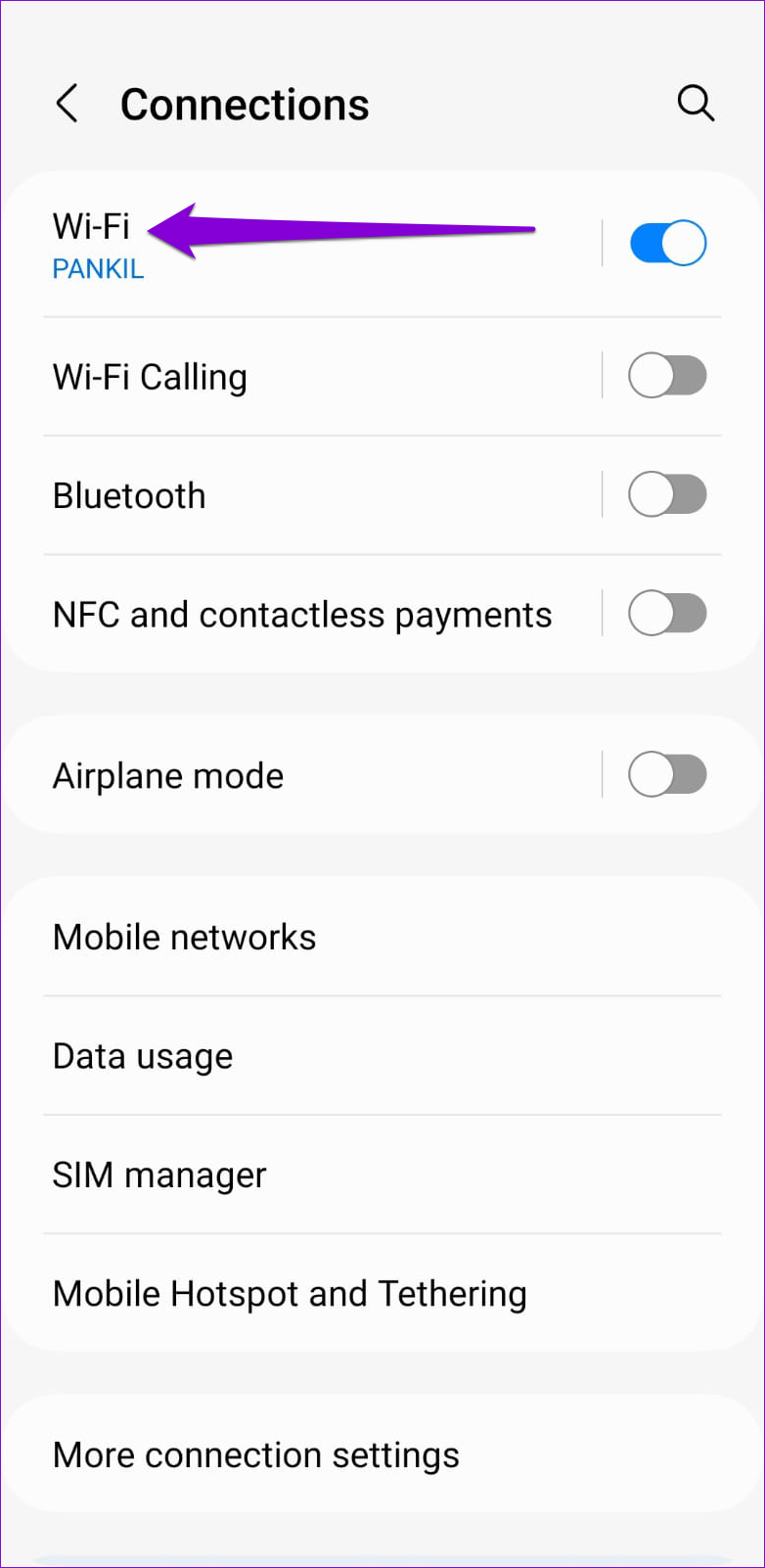
Passaggio 2: tocca l'icona a forma di ingranaggio accanto alla tua rete Wi-Fi.
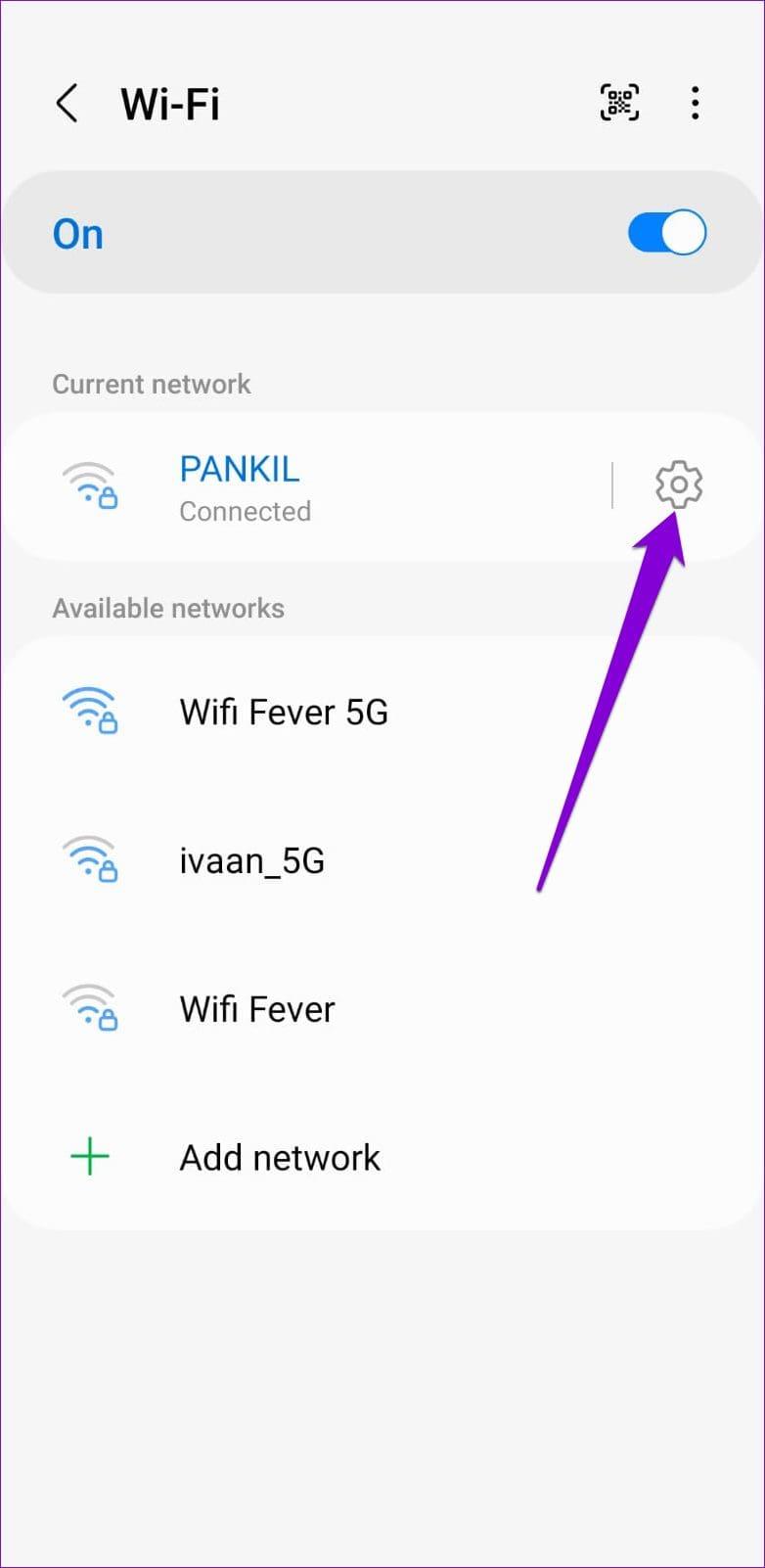
Passaggio 3: tocca l'opzione Dimentica in basso.
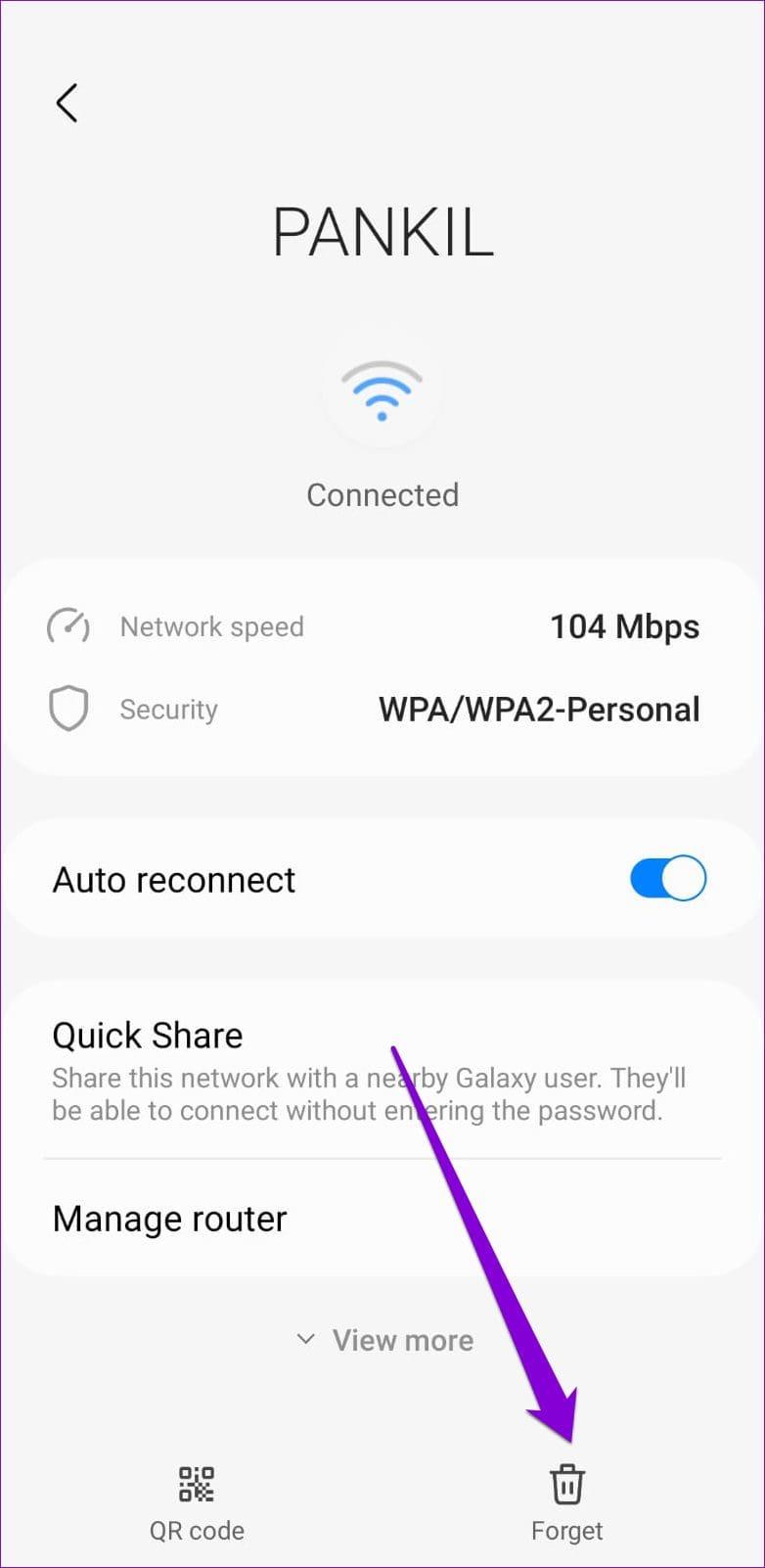
Passaggio 4: tocca il nome della rete Wi-Fi per connetterti ad essa. Successivamente, verrà visualizzata la pagina di accesso al captive Portal.
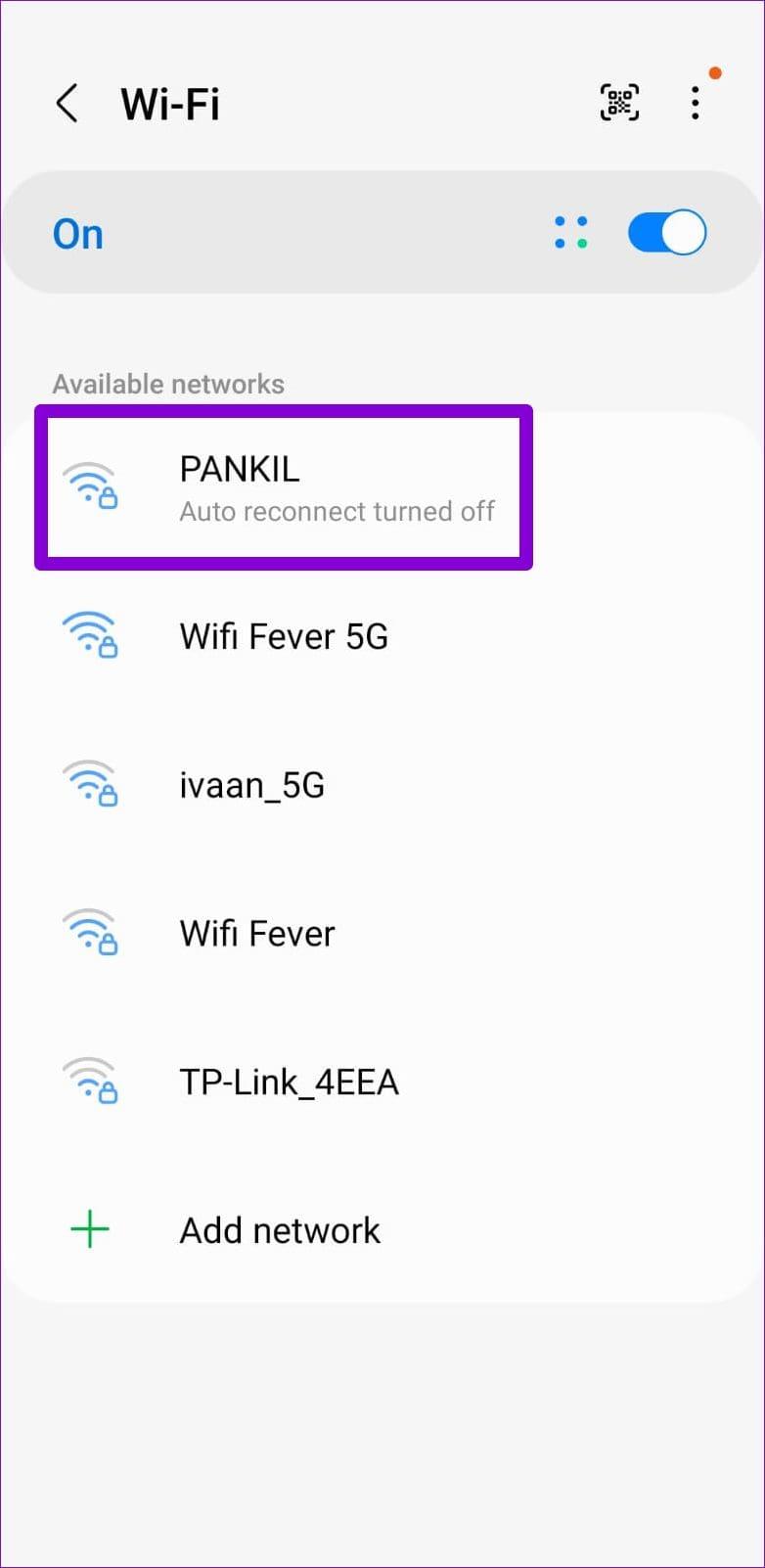
3. Disattiva l'opzione di riconnessione automatica per la rete Wi-Fi
Se il tuo dispositivo Android si connette automaticamente a una rete Wi-Fi utilizzata in precedenza, la pagina di accesso potrebbe non caricarsi. Per evitare ciò, è necessario disattivare l'opzione di riconnessione automatica per la rete Wi-Fi.
Passaggio 1: apri l'app Impostazioni e vai a Connessioni. Quindi, tocca Wi-Fi.

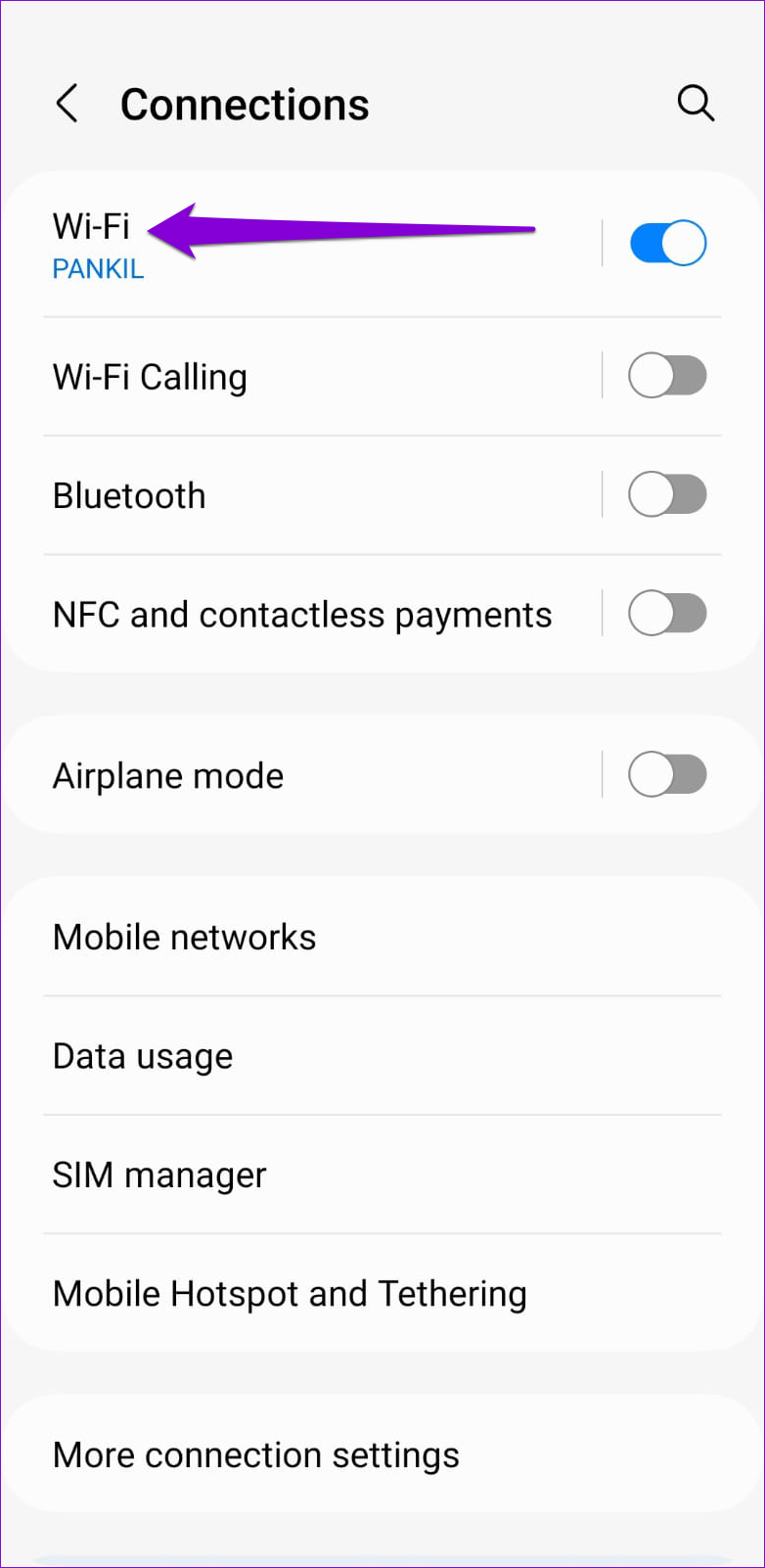
Passaggio 2: tocca l'icona a forma di ingranaggio accanto alla rete Wi-Fi e disattiva l'interruttore accanto a Riconnessione automatica.
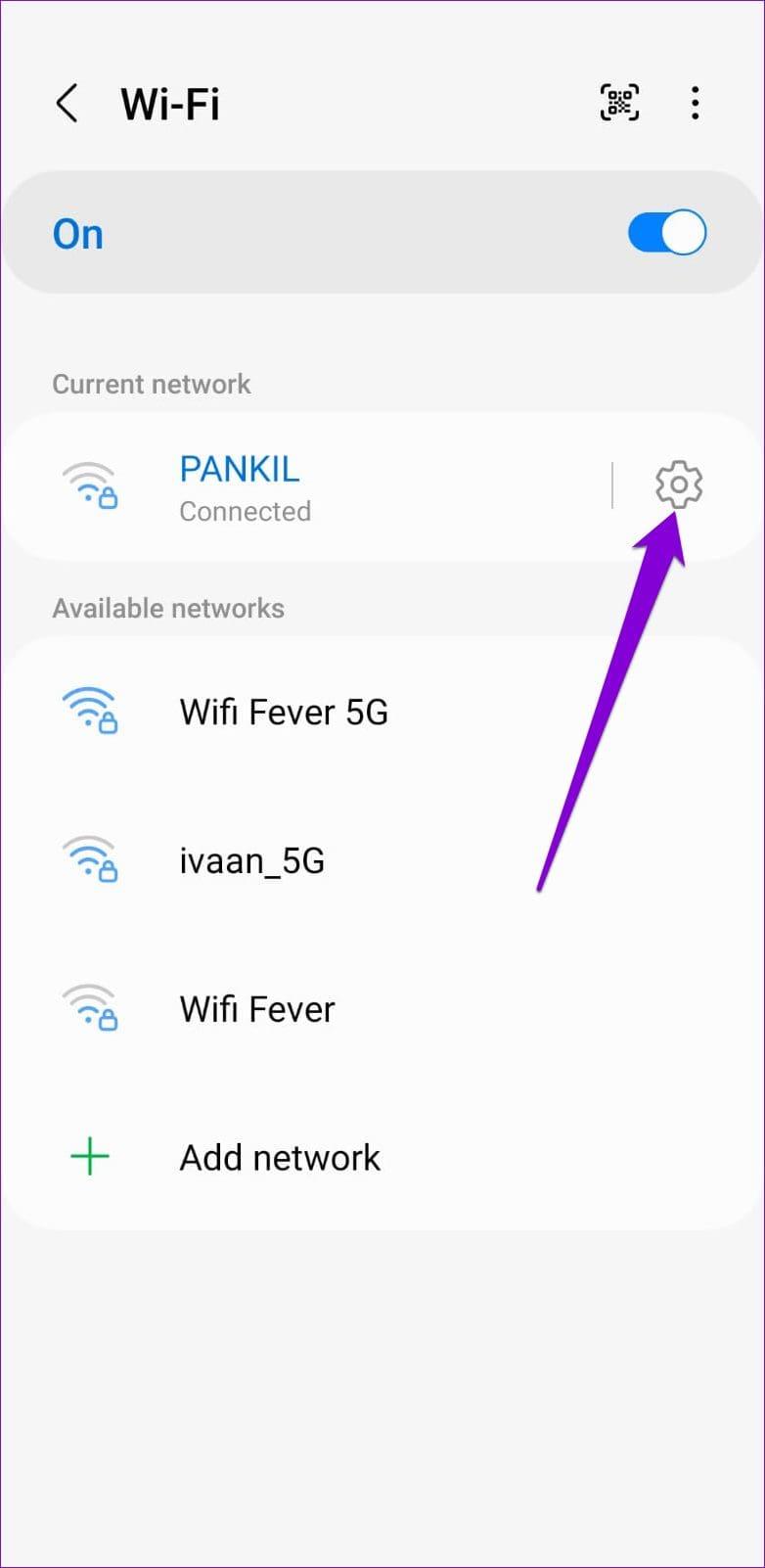
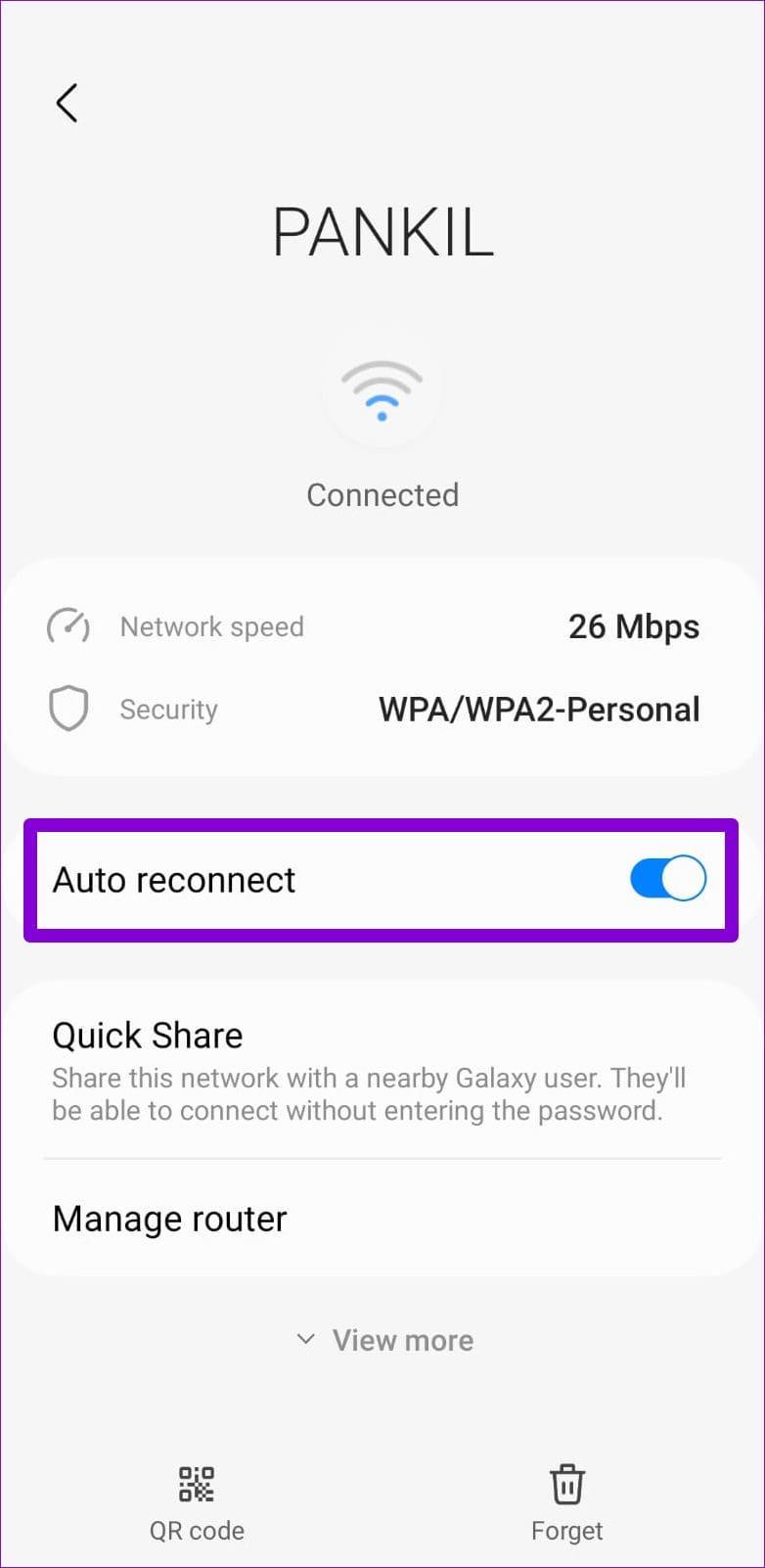
Dopo aver disabilitato l'opzione Riconnessione automatica, Android dovrebbe disconnettersi dalla rete Wi-Fi. Una volta fatto, puoi toccare il nome della rete Wi-Fi per connetterti ad essa manualmente.
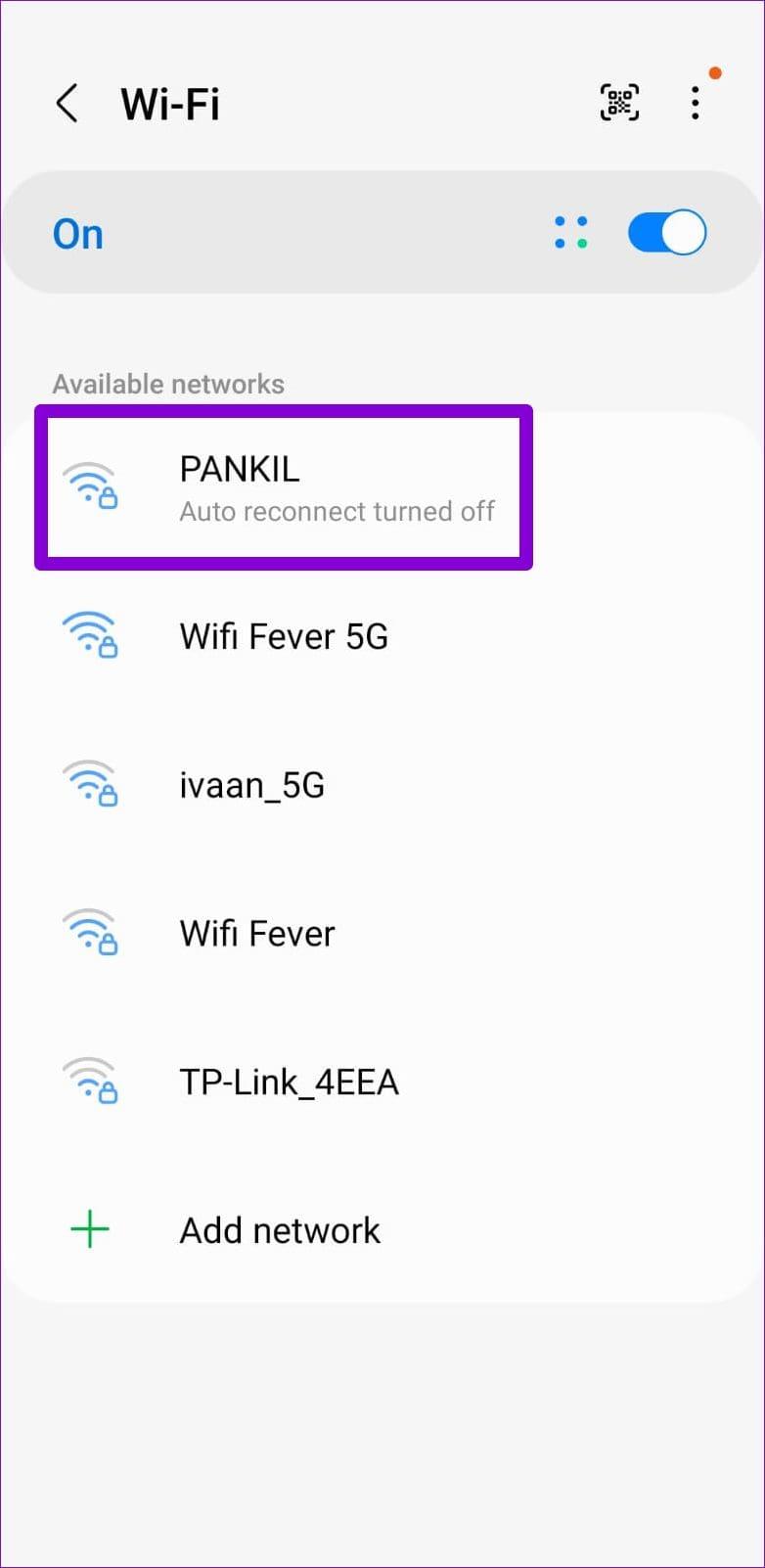
4. Apri qualsiasi pagina Web nel tuo browser
A volte, il tuo Android potrebbe non riuscire a caricare la pagina di accesso del captive Portal immediatamente dopo la connessione a una rete. In tal caso, puoi provare ad aprire un sito Web a caso nel tuo browser e vedere se questo ti reindirizza alla pagina di accesso.
Apri il browser Web predefinito sul tuo Android, digita l'URL di un sito Web nella barra degli indirizzi e seleziona il primo risultato visualizzato.
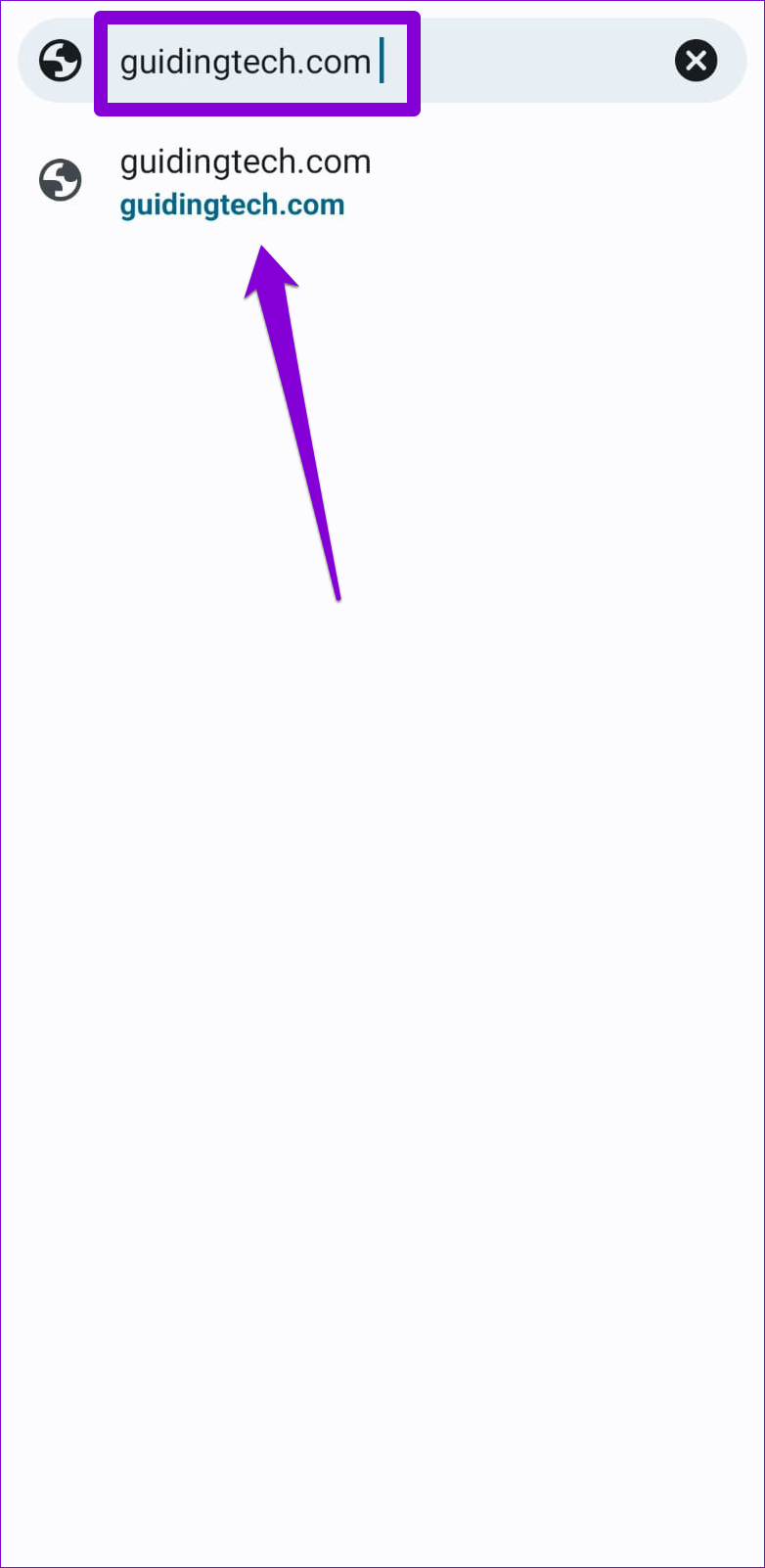
5. Aprire la pagina predefinita del router
Se l'inserimento dell'URL di una pagina Web casuale non ti porta alla pagina di accesso, prova a inserire l'indirizzo IP del router. Per fare ciò, apri il tuo browser preferito, digita l'IP come 192.168.1.1 nella barra degli indirizzi e seleziona il primo risultato che appare. Se non funziona, digita invece 192.168.0.1 o controlla la pagina di supporto del router per conoscere l'indirizzo esatto per aprire la pagina di amministrazione.
Questi sono gli indirizzi IP predefiniti per la maggior parte dei router, quindi uno dovrebbe funzionare per te.
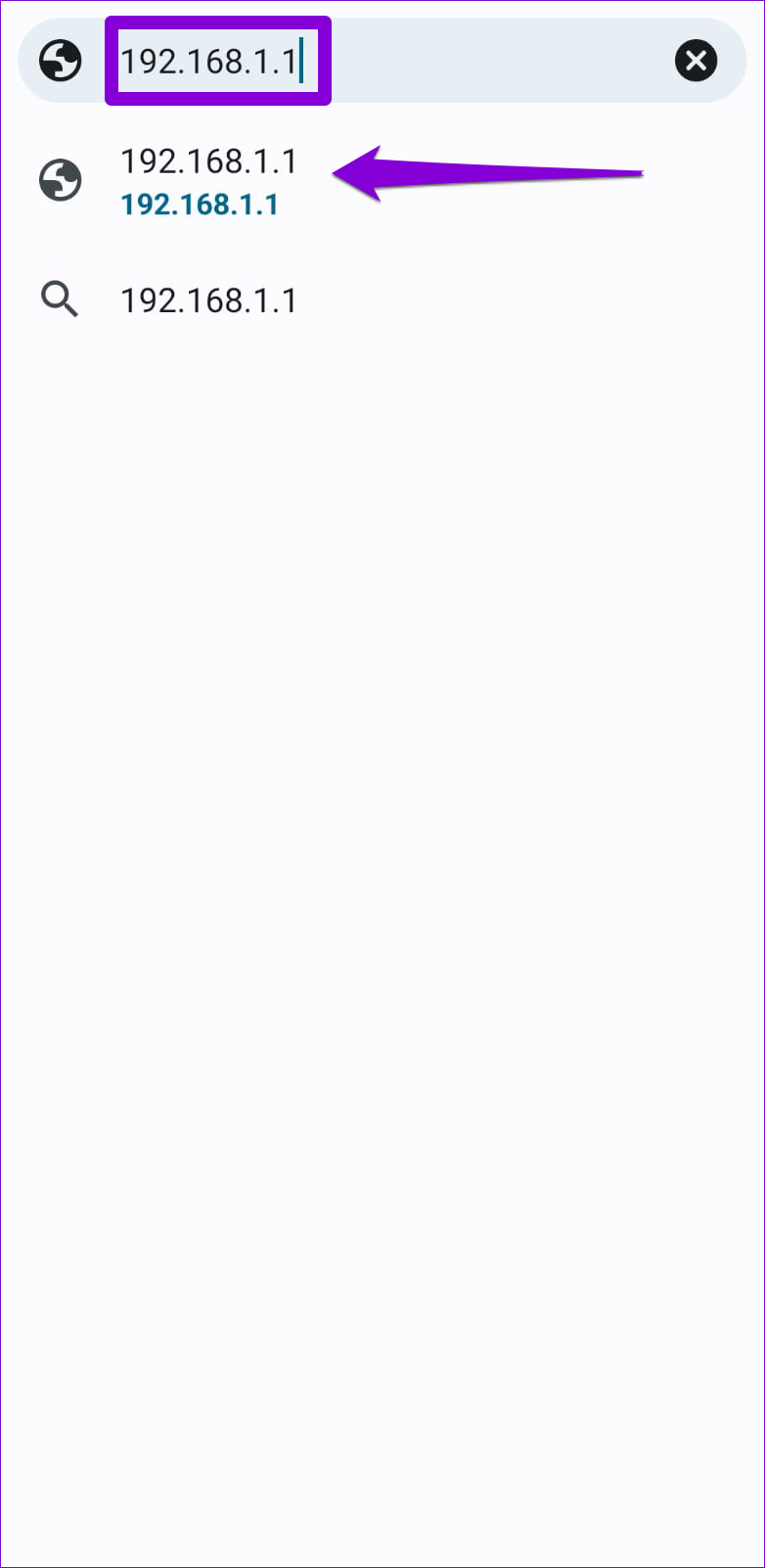
6. Evita di utilizzare DNS personalizzati
Stai utilizzando un server DNS di terze parti sul tuo Android per migliorare la velocità di Internet? Ciò potrebbe impedire la visualizzazione della pagina di accesso Wi-Fi. Puoi disattivare le impostazioni DNS personalizzate sul tuo Android e vedere se questo risolve il problema.
Passaggio 1: apri l'app Impostazioni sul telefono e vai a Connessioni.

Passaggio 2: tocca Altre impostazioni di connessione.
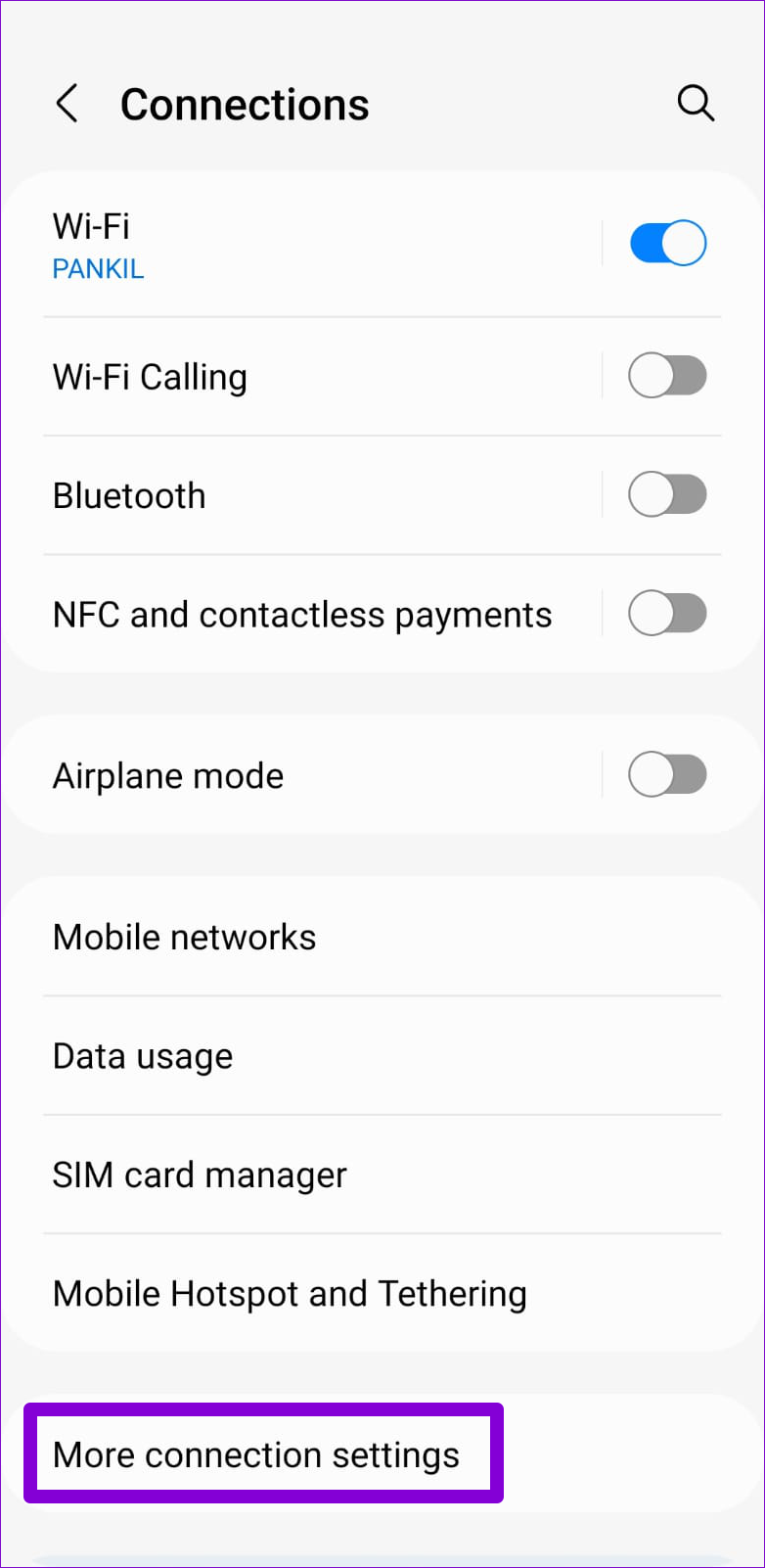
Passaggio 3: tocca DNS privato, seleziona Automatico e premi Salva.
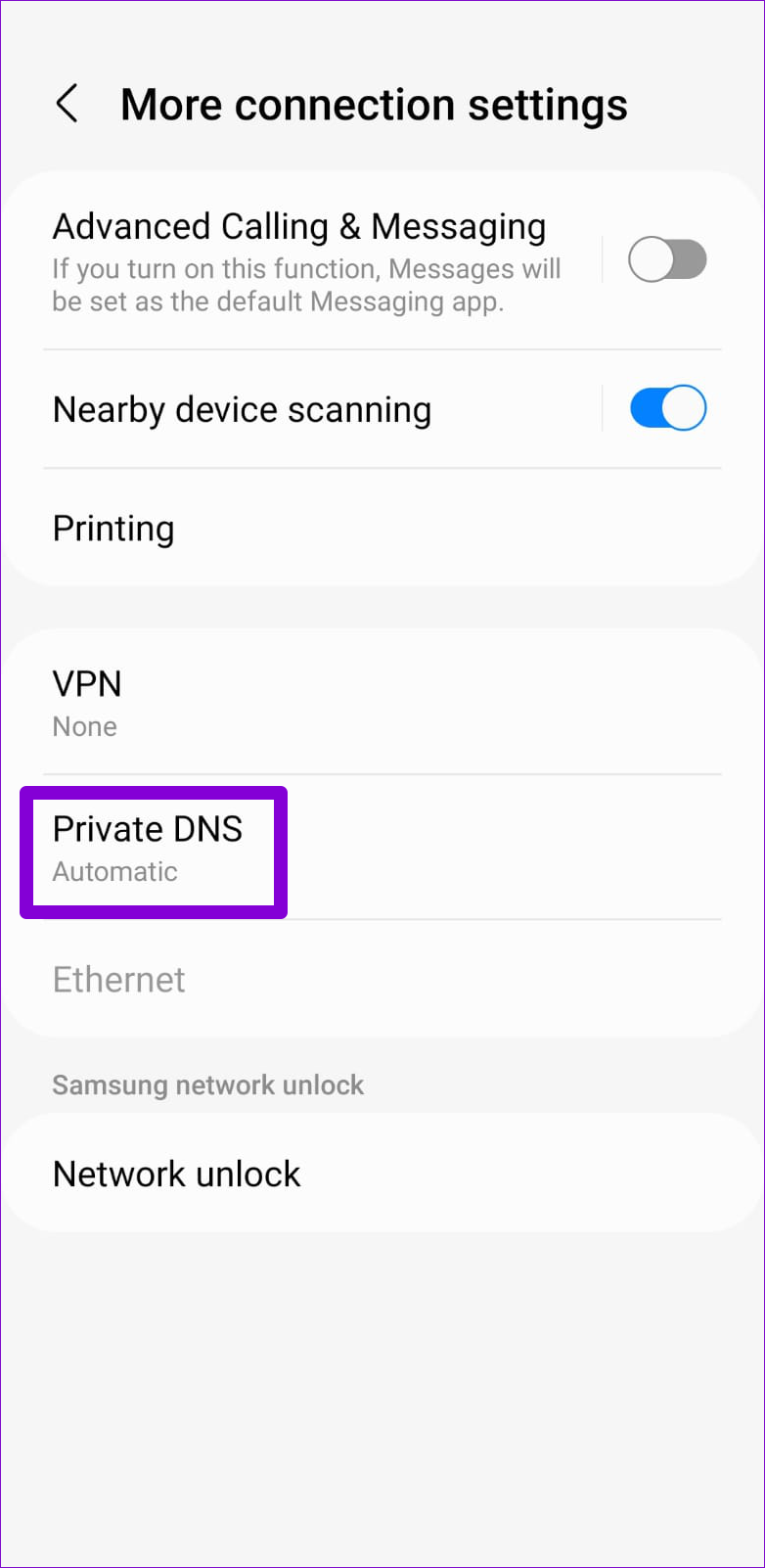
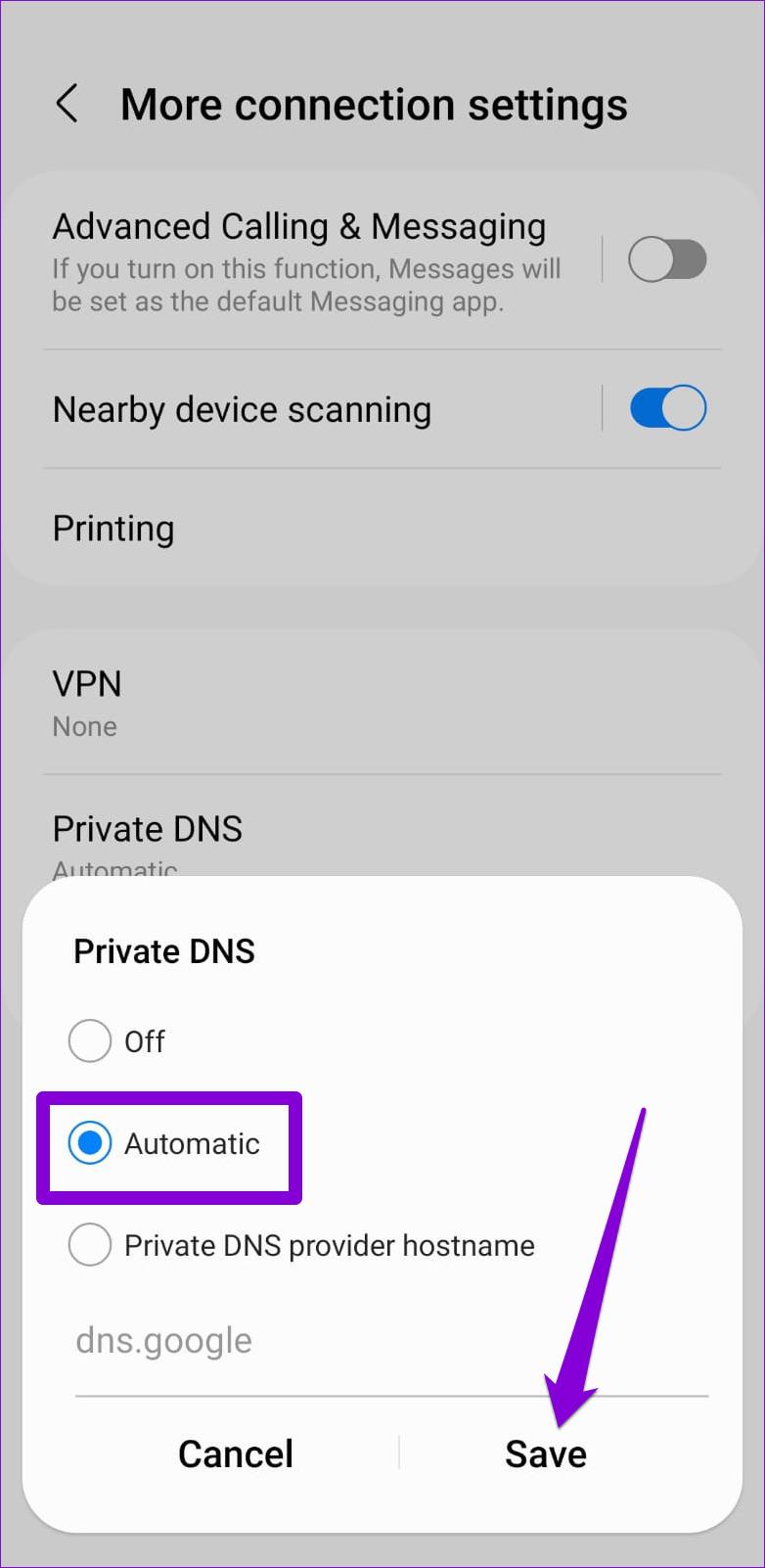
7. Disabilita VPN
Una connessione VPN potrebbe anche impedire al tuo Android di comunicare con la rete Wi-Fi e causare problemi. È una buona idea disattivare immediatamente la connessione VPN e vedere se la pagina di accesso Wi-Fi viene visualizzata sul tuo Android.

8. Ripristina le impostazioni di rete
Tali anomalie possono verificarsi anche se si verifica un problema con le preferenze di rete impostate sul tuo Android. In tal caso, la soluzione migliore è ripristinare le impostazioni di rete del tuo telefono Android e ricominciare da capo.
Tieni presente che questo processo eliminerà tutte le reti Wi-Fi salvate in precedenza, quindi dovrai riconnetterti di nuovo a tutte.
Passaggio 1: apri l'app Impostazioni e scorri verso il basso per toccare Gestione generale.
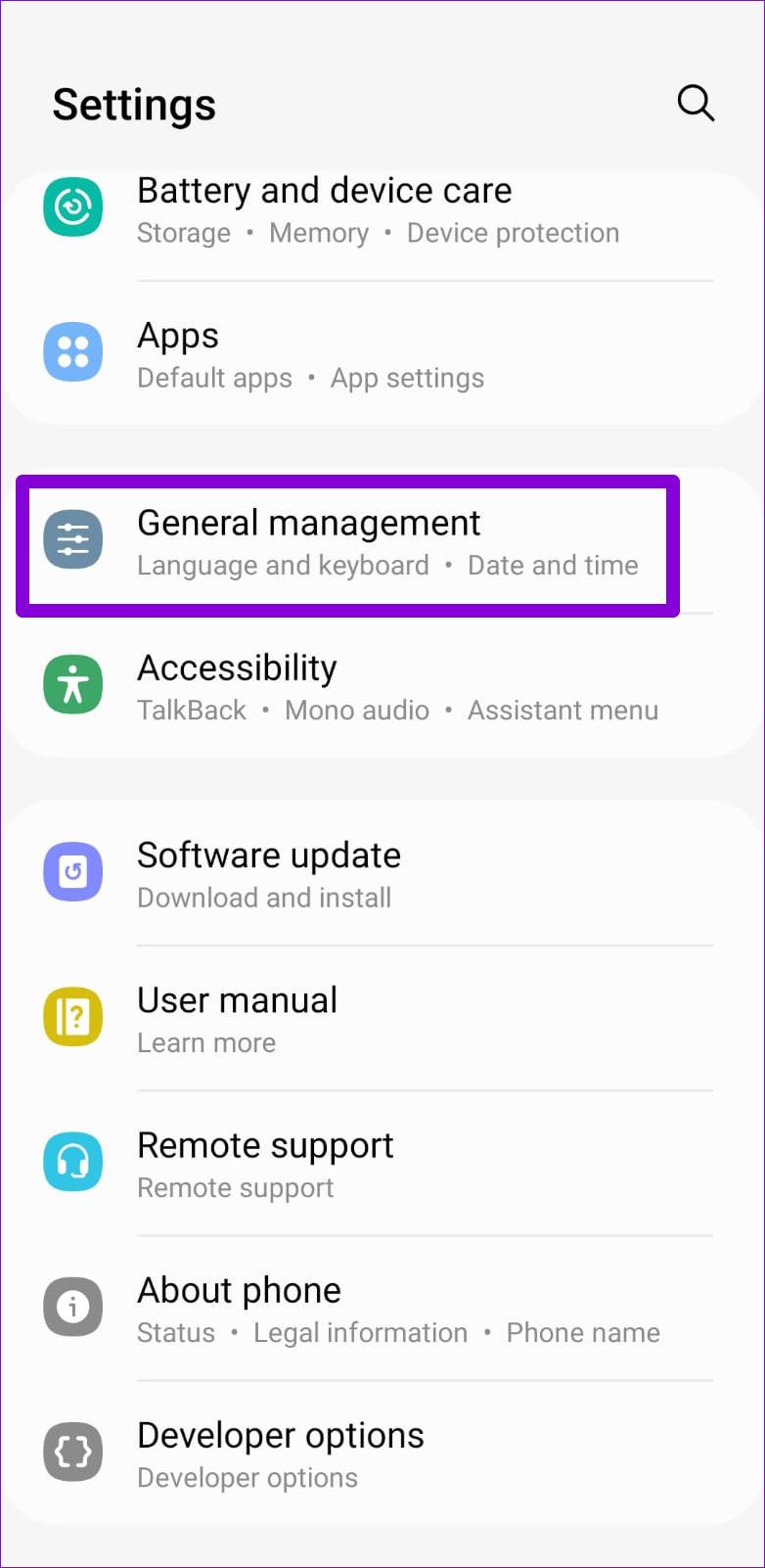
Passaggio 2: tocca Ripristina e seleziona Ripristina impostazioni di rete dal menu seguente.
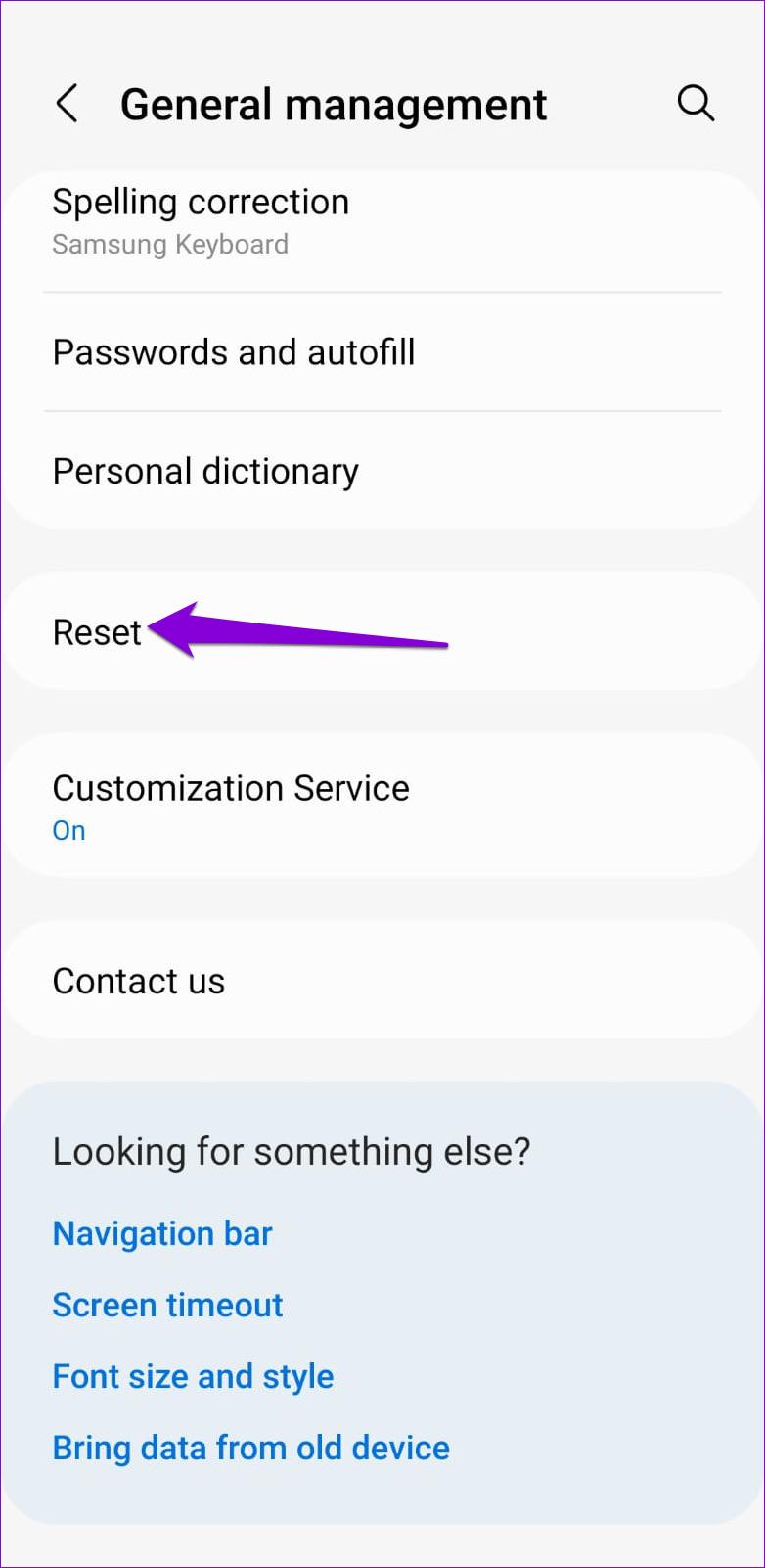
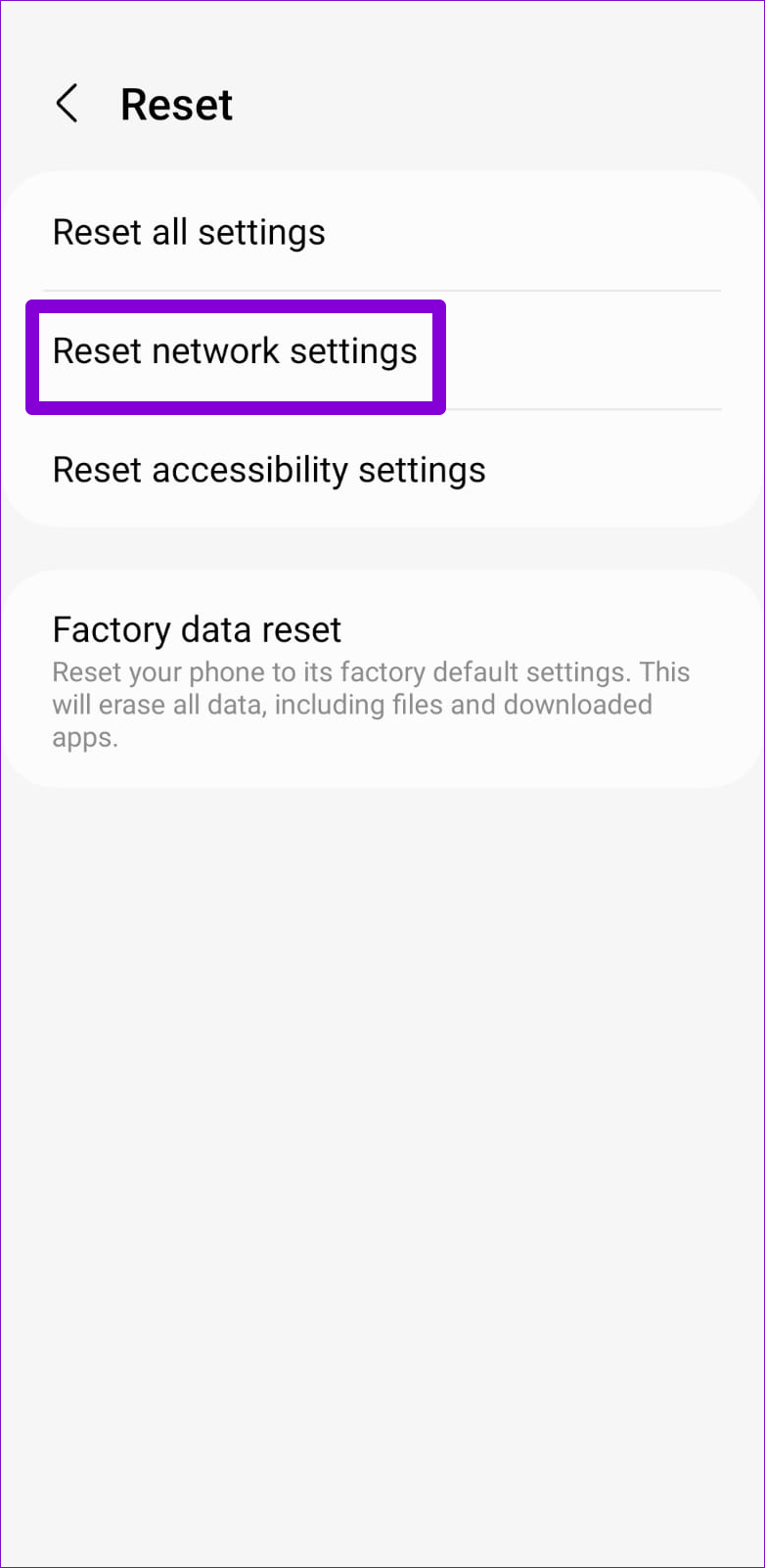
Passaggio 3: premi il pulsante Ripristina impostazioni e inserisci il PIN del dispositivo, se richiesto.
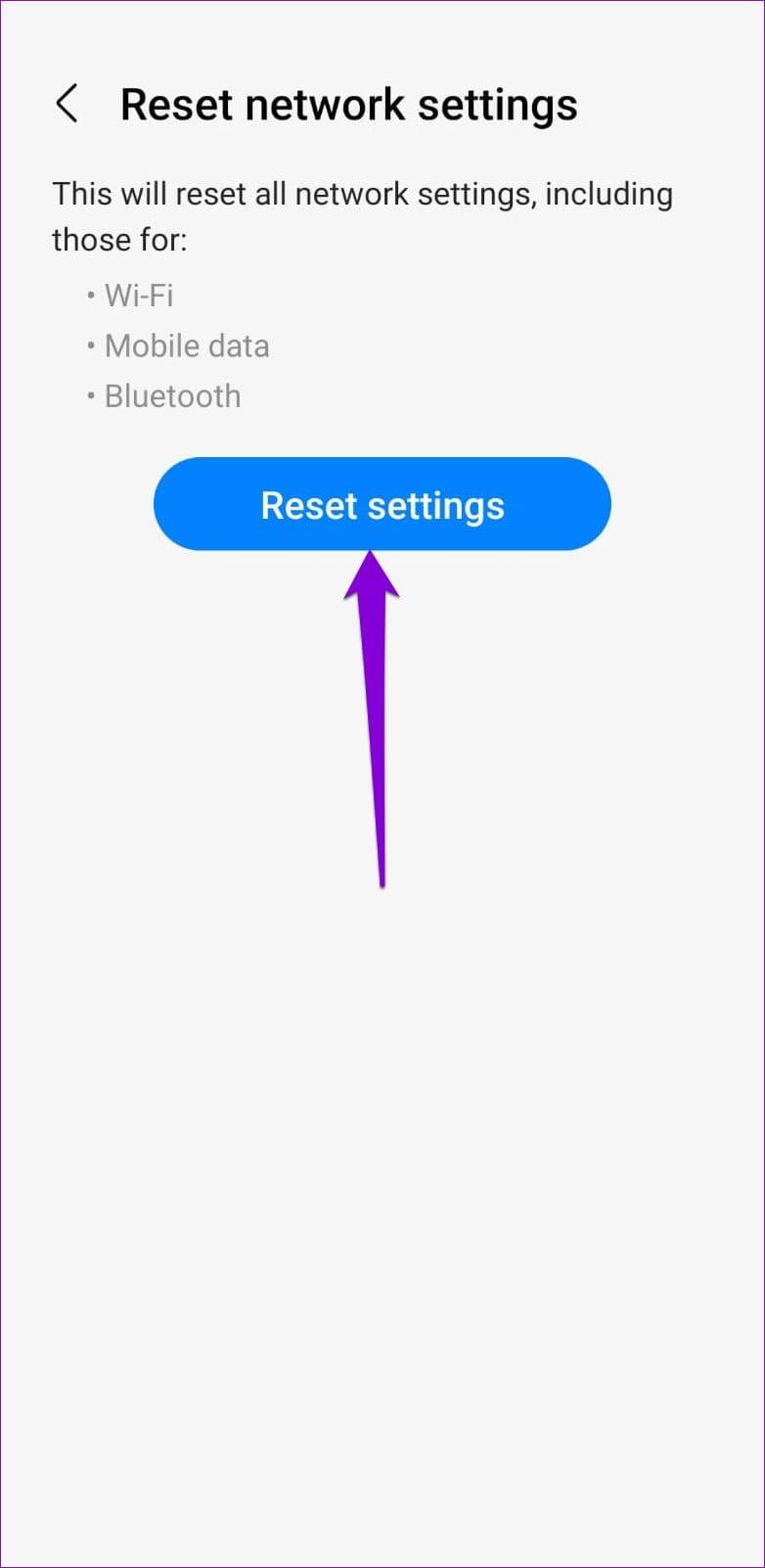
Attendi il riavvio del telefono e riconfigura le impostazioni di rete. Successivamente, la pagina di accesso dovrebbe caricarsi quando ti connetti a una rete pubblica.
Niente più mal di testa legati al Wi-Fi
Tali problemi con il tuo Android non dovrebbero impedirti di utilizzare le reti Wi-Fi gratuite intorno a te. Si spera che una delle correzioni di cui sopra abbia visualizzato la pagina di accesso e il tuo Android sia ora connesso a Internet.
Le storie di Facebook possono essere molto divertenti da creare. Ecco come puoi creare una storia sul tuo dispositivo Android e computer.
Scopri come disabilitare i fastidiosi video in riproduzione automatica in Google Chrome e Mozilla Firefox con questo tutorial.
Risolvi un problema in cui il Samsung Galaxy Tab A è bloccato su uno schermo nero e non si accende.
Leggi ora per scoprire come eliminare musica e video da Amazon Fire e tablet Fire HD per liberare spazio, eliminare ingombri o migliorare le prestazioni.
Stai cercando di aggiungere o rimuovere account email sul tuo tablet Fire? La nostra guida completa ti guiderà attraverso il processo passo dopo passo, rendendo veloce e facile la gestione dei tuoi account email sul tuo dispositivo preferito. Non perdere questo tutorial imperdibile!
Un tutorial che mostra due soluzioni su come impedire permanentemente l
Questo tutorial ti mostra come inoltrare un messaggio di testo da un dispositivo Android utilizzando l
Come abilitare o disabilitare le funzionalità di correzione ortografica nel sistema operativo Android.
Ti stai chiedendo se puoi usare quel caricabatteria di un altro dispositivo con il tuo telefono o tablet? Questo post informativo ha alcune risposte per te.
Quando Samsung ha presentato la sua nuova linea di tablet flagship, c’era molto da essere entusiasti. Non solo il Galaxy Tab S9 e S9+ offrono gli aggiornamenti previsti, ma Samsung ha anche introdotto il Galaxy Tab S9 Ultra.







